組織図の作成(Microsoft Excel)
Excelで使用できるツールの1つは、組織図を作成する機能です。作成方法は、使用しているExcelのバージョンによって異なります。リボンの[挿入]タブを表示することから始めます。イラストグループで、SmartArtツールをクリックします。 Excelに[SmartArtグラフィックの選択]ダイアログボックスが表示されます。ダイアログボックスの左側にある[階層]をクリックして、使用可能な組織図の種類を確認します。 (図1を参照)
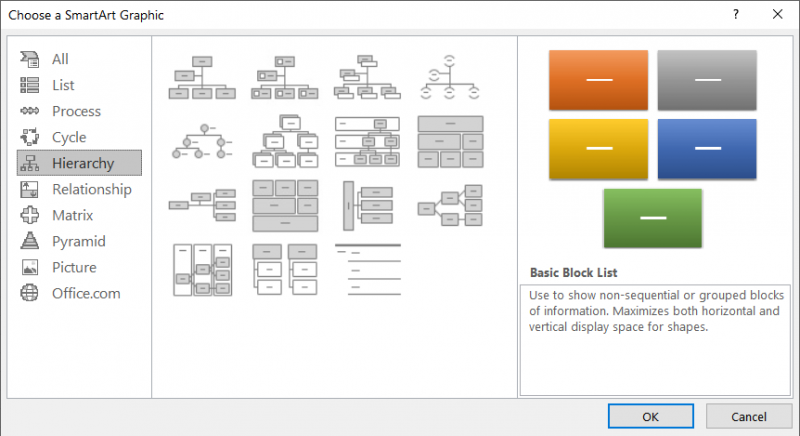
図1. [SmartArtグラフィックの選択]ダイアログボックス。
Excel 2007を使用している場合は、7種類の階層グラフを使用できます。 Excel 2010以降のバージョンでは、その数は15です。
使用しているバージョンに関係なく、使用可能な最初のタイプの階層図は、従来の組織図です。そのグラフ(または必要に応じて他のグラフの1つ)をクリックし、[OK]をクリックします。 Excelは、リボンの[デザイン]タブと[フォーマット]タブにあるさまざまなツールとともに、グラフをワークシートに追加します。
組織図は、形状と線で構成されています。図形を追加または削除すると、線が自動的に追加または削除されます。組織図の要素のフォーマットを変更する場合は、要素を右クリックして、[コンテキスト]メニューから[形状のフォーマット]を選択します。
_ExcelTips_は、費用効果の高いMicrosoftExcelトレーニングのソースです。
このヒント(6118)は、Microsoft Excel 2007、2010、2013、2016、2019、およびOffice 365のExcelに適用されます。Excelの古いメニューインターフェイス用のこのヒントのバージョンは、次の場所にあります。
link組織図の作成。